HTML,也就是超文本标记语言,是搭建网页的基础。它通过各种标签,像搭积木一样,把网页的结构给搭建起来。咱们日常上网看到的网页,背后都是由 HTML 代码构建,再由浏览器翻译成我们能看懂的页面。HTML 的发展历程,就像一部技术进化史。1993 年,HTML 1.0 草案诞生,那时它的功能比较简单,只能定义一些基础的网页元素,比如标题、段落。到了 1995 年,HTML 2.0 成为正式标准,加入了表单、图像这些新元素,网页一下子变得更有趣,交互性更强了。随着互联网的迅猛发展,1997 年的 HTML 3.2 又增加了对字体样式、表格的支持,让网页布局有了更多变化。1999 年的 HTML 4.01,进一步完善了多媒体、国际化方面的功能,在当时被广泛使用。2014 年,HTML5 成为 W3C 推荐标准,这可是一次重大变革。它新增了好多语义化标签,像<header>(页眉)、<footer>(页脚)、<section>(章节),让网页结构更加清晰,就像给网页每个部分都贴上了明确的标签。而且,HTML5 加强了多媒体支持,不用借助第三方插件就能播放音频和视频。还引入了离线存储、Canvas 绘图等功能,极大提升了网页性能和用户体验。- Notepad(Windows 系统自带):这个工具简单易用,不用安装就能用,很适合刚接触 HTML,练习基础代码编写的人。不过它也有缺点,没有语法高亮功能,写代码的时候不能用颜色区分不同代码类型,也没有代码提示,编写复杂代码时效率不高。
- Sublime Text:这是个很轻巧但功能强大的文本编辑器,支持多种编程语言。它的代码搜索和替换功能速度很快,还有丰富的插件系统。通过安装插件,能实现语法高亮、自动补全代码、代码格式化等功能,大大提高开发效率。
- Visual Studio Code(简称 VS Code):这是微软开发的开源代码编辑器,有强大的代码智能提示和调试功能,支持大量扩展插件。在做 HTML 开发时,安装 “Live Server” 插件,能实时预览网页效果;安装 “Prettier - Code formatter” 插件,能自动把代码格式整理得更规范。
- Google Chrome:它在浏览器市场占比最高,有非常厉害的开发者工具。按 F12 键就能打开,其中 “Elements” 面板可以查看和修改 HTML 结构;“Console” 面板用来调试 JavaScript 代码;“Network” 面板能监控网页资源加载情况,这对护网工程师分析网页安全性能很有帮助。
- Mozilla Firefox:以兼容性好和开发者工具丰富出名。它的开发者工具同样能查看和调试 HTML、CSS 和 JavaScript,“Web Console” 还有过滤功能,能更方便地筛选出关键调试信息。
- Microsoft Edge:基于 Chromium 内核开发,继承了 Chrome 的强大功能,和 Windows 系统集成得更好。它的开发者工具界面简洁,操作方便,Windows 用户用起来很顺手。
<!DOCTYPE html><htmllang="zh-CN"><head><metacharset="UTF-8"><metaname="viewport"content="width=device-width, initial-scale=1.0"><title>网页标题</title></head><body><!-- 网页内容写在这里 --></body></html>
- <!DOCTYPE html>:这行代码是告诉浏览器,这个页面是按照 HTML5 标准来的,让浏览器按 HTML5 标准解析页面。
- <html>标签:它是整个 HTML 页面的 “老大”,根元素。lang="zh-CN"表示这个页面是中文的。
- <head>标签:这里面装的是页面的元数据,比如字符编码(<meta charset="UTF-8">,指定页面用 UTF-8 编码)、视口设置(<meta name="viewport" content="width=device-width, initial-scale=1.0">,让网页在不同设备上都能正常显示),还有网页标题(在<title>标签里设置)。
- <body>标签:网页上能看到的内容,像文字、图片、链接等,都放在这个标签里,它是网页的主体部分。
- 标签:HTML 是由一个个标签组成的。标签一般有开始标签,比如<p>,和结束标签</p>,结束标签比开始标签多了个斜杠。有些标签比较特殊,是自闭合的,像<img src="image.jpg" />,这类标签没有结束标签。
- 属性:标签可以有属性,属性是用来给标签提供更多信息的。属性都是以 “名称 / 值对” 的形式出现,比如<a href="https://www.example.com">链接文本</a>,这里href是属性名,https://www.example.com是属性值,属性得写在开始标签里面。
- 元素:元素就是标签加上它里面的内容。比如<p>这是一个段落。</p>,这一整个就是一个段落元素。
<h1> - <h6>是用来定义网页标题的。<h1>是最大、最重要的标题,<h2>其次,一直到<h6>,重要性依次降低。比如:<p>标签用来定义一个段落。浏览器会自动在段落前后空出一行,让段落区分更明显。比如:<img>是自闭合标签,专门用来在网页里插入图片。用的时候,必须用src属性指定图片的路径。比如:<imgsrc="image.jpg"alt="图片描述"width="300"height="200">
alt属性是在图片显示不出来的时候,显示一段替代文字,方便用户知道图片大概内容。width和height属性是设置图片的宽度和高度,单位是像素。<a>标签用来创建超链接。href属性指定链接要去的目标地址。比如:<ahref="https://www.example.com">访问示例网站</a>
target属性可以设置链接打开的方式,比如_blank表示在新窗口打开链接。<ul>标签用来创建无序列表,列表里的每一项用<li>标签表示。列表项前面会自动出现一个项目符号。比如:<ul><li>列表项1</li><li>列表项2</li><li>列表项3</li></ul>
<ol>标签用来创建有序列表,同样用<li>标签表示列表项,不过列表项前面显示的是数字序号。比如:<ol><li>第一项</li><li>第二项</li><li>第三项</li></ol>
<table>标签用来创建表格。表格由行(<tr>标签)、列(<td>标签,也就是数据单元格)和表头(<th>标签)组成。比如:<tableborder="1"><tr><th>姓名</th><th>年龄</th><th>性别</th></tr><tr><td>张三</td><td>25</td><td>男</td></tr><tr><td>李四</td><td>30</td><td>女</td></tr></table>
border="1"是让表格显示边框,不过在实际开发中,一般用 CSS 来设置表格样式,这样更灵活。<form>标签用来创建表单,主要是收集用户输入的数据。表单里一般有各种输入控件,像文本框(<input type="text">)、密码框(<input type="password">)、单选按钮(<input type="radio">)、复选框(<input type="checkbox">)和提交按钮(<input type="submit">)等。比如:<formaction="submit.php"method="post"><labelfor="username">用户名:</label><inputtype="text"id="username"name="username"required><br><labelfor="password">密码:</label><inputtype="password"id="password"name="password"required><br><inputtype="submit"value="提交"></form>
action属性指定表单数据提交到哪个地址,method属性指定提交方式,常用的是post和get。required属性表示这个输入字段是必须要填的。在 HTML 里,注释就是给代码加一些说明,浏览器不会显示注释内容。注释以<!--开头,-->结尾。比如:<!-- 这是一个段落注释 --><p>这是一个段落。</p>
实体字符是用来显示一些特殊字符的。因为有些字符在 HTML 里有特殊含义,不能直接输入。比如,要显示小于号(<),得用<;显示大于号(>),用>;显示版权符号(©),用©。十、HTML 布局常用标签 - div 和 span<div>标签是个通用的容器标签,主要用来划分网页区域,在网页布局里经常用到。它本身没有什么特别的语义,主要靠 CSS 来设置样式和布局。比如:<h1>主标题</h1><h2>副标题</h2>0
<span>标签也是通用容器标签,但它一般是用来设置文本中部分内容的样式,或者添加一些行为,而且它不会让文本换行。比如:<h1>主标题</h1><h2>副标题</h2>1
这份文档涵盖了 HTML 基础的核心知识,能帮你快速掌握网页结构搭建。 
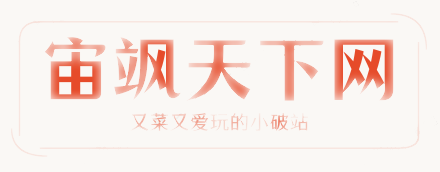








还没有评论,来说两句吧...